如何在有或没有备份的情况下恢复已删除的 iPhone 视频
“我不小心从 iPhone 中删除了一些视频,我拼命想找回它们,我在哪里可以找到已删除的视频?”随着 iPhone 相机质量的进步,用户现在可以放心地将其用作专业摄像机。然而,视频文件很大,占用空间。在本指南中,您可以了解多种方法来 从你的 iPhone 恢复已删除的视频 在各种情况下,有或没有备份。
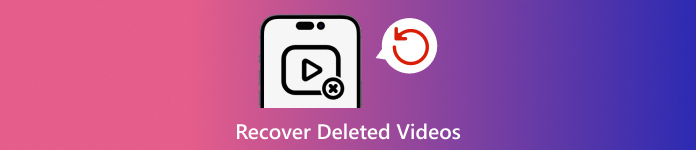
在本文中:
第 1 部分:是否有可能从 iPhone 恢复已删除的视频
好消息是,即使已删除的视频已从您的设备永久删除,您也有多种方法可以在 iPhone 上找到这些视频。如果您刚刚删除了丢失的视频,那么“最近删除”相册是第一个可以查看这些视频的地方。
如果您的视频被永久删除,您必须从 iTunes 或 iCloud 备份中恢复它们。如果没有备份,您将需要一个强大的工具来从 iPhone 内存中查找丢失的视频。
第 2 部分:如何恢复最近删除的视频
如前所述,如果您从相机胶卷中删除视频,它们将进入“最近删除”相册。然后它们将存储在相册中 30 天。在到期之前,您可以直接在 iPhone 上恢复已删除的视频。

运行照片应用,然后转到 专辑 标签。
选择 最近删除 专辑 公用事业 标题,您将看到 30 天内删除的所有视频。
长按想要的视频,选择 恢复 上下文菜单中。如果您要检索多个视频,请点击 选择 按钮,触摸每个项目,然后按 恢复 按钮。然后确认操作。
第 3 部分:如何从 iCloud 恢复已删除的视频
iCloud 是 iPhone 和 iPad 用户的官方云存储。iCloud Photos 可让您在 Apple 设备之间同步视频。此外,iCloud 还允许您将视频备份到云服务器。但您不能 忘记你的 iCloud 密码,这也是您的Apple ID密码。
如何从 iCloud 照片中检索已删除的视频
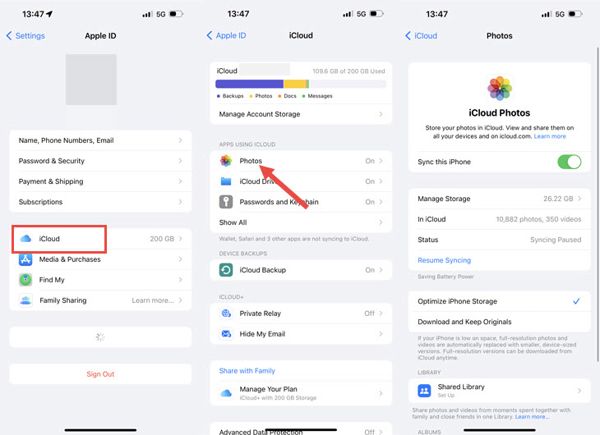
跑过 设置 应用程序。
点击您的个人资料,然后选择 iCloud.
点击 相片 选项,然后选择 下载并保留原件 如果已启用 iCloud 照片。
如何从 iCloud 备份恢复永久删除的视频
如果您需要在 30 天后恢复永久删除的 iPhone 视频,请访问 一般的 在你的 设置 应用程序。

轻敲 转移或重置 iPhone 或者 重置,并选择 删除所有内容和设置。如果出现提示,请输入您的 Apple ID 密码或 iPhone 密码,然后确认操作。
重启 iPhone 后,将其设置为新设备。确保连接到 Wi-Fi 网络。然后选择 从 iCloud 备份恢复 在 应用程序和数据 屏幕。

使用您的 Apple ID 和密码登录您的 iCloud 帐户,然后选择包含已删除视频的备份以将其恢复到您的设备。
完成设置过程。
第 4 部分:如何从 iTunes/Finder 备份中恢复已删除的视频
如果您希望将 iPhone 备份到电脑,iTunes 或 Finder 备份是恢复 iPhone 上永久删除的电影的另一种选择。这种方式将擦除并覆盖设备上的当前数据。
使用兼容的电缆将你的 iPhone 插入电脑。
在 Windows 或 macOS Mojave 及更早版本上打开最新版本的 iTunes。或者在 macOS Catalina 及更高版本上运行 Finder。
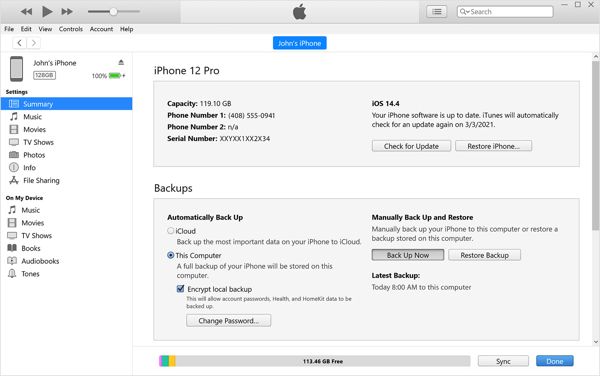
请按 电话 iTunes 左上角的按钮,然后转到 概括 选项卡。在 Finder 中,选择您的 iPhone 名称,然后前往 一般的 标签。

点击 恢复备份 下的按钮 备份 标题。您应该输入您的 iTunes 备份密码 如果有必要的话。
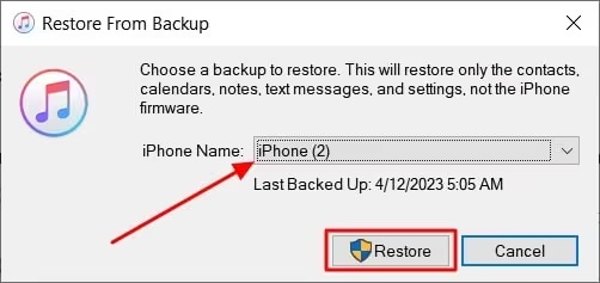
然后从下拉列表中选择正确的备份,并点击 恢复 按钮。
完成后,您会在设备上找到永久删除的视频。
第 5 部分:如何在没有备份的情况下恢复 iPhone 上已删除的视频
您可以在没有备份的情况下恢复 iPhone 上永久删除的视频吗?答案是肯定的。即使您完全删除 iPhone 上的视频,它们也不会从您的内存中删除。相反,空间被标记为空。在它们被新数据覆盖之前,imyPass iPhone 数据恢复可以帮助您找回丢失的视频。
iPhone数据恢复的主要功能
1.轻松恢复iPhone上永久删除的视频。
2.从内存或 iTunes/iCloud 备份中恢复丢失的视频。
3.预览已删除的iPhone视频以进行有选择地恢复。
4.同时支持应用程序视频和录制的视频。
5.兼容最新版本的iPhone和iPad型号。
如何在没有备份的情况下恢复永久删除的视频
连接到您的 iPhone
在 PC 上安装最好的 iPhone 视频恢复软件后,启动它。Mac 有另一个版本。使用 Lightning 线将 iPhone 连接到 PC。选择 从 iOS 设备恢复 左侧。如果出现提示,请点击 相信 点击屏幕上的 开始扫描 按钮继续。
查看已删除的视频
进入主窗口后,选择要检索的数据类型。要恢复永久删除的视频,请转到 相机胶卷 选项卡下的 媒体 标题。如果您想恢复应用程序视频,请选择 应用视频。 挑选 仅显示已删除 从顶部下拉列表中查看所有可恢复的视频。
恢复已删除的视频
最后,选择所有需要的视频文件,然后单击 恢复 按钮。然后设置输出文件夹,然后点击 恢复. 在此过程中保持 iPhone 连接。
结论
现在你应该明白如何 恢复 iPhone 上永久删除的视频 和 iPad。最近删除的相册可让您找到 30 天前丢失的视频和照片。iCloud Photos 是将视频下载到 iPhone 的另一种方式。此外,您可以从 iCloud 或 iTunes/Finder 备份中恢复视频。imyPass iPhone 数据恢复是恢复 iPhone 上丢失视频的最简单方法,无需备份。还有其他问题吗?请随时在这篇文章下方留言。

